Guide d’utilisation de l’Apple Watch
- Bienvenue
- Nouveautés
-
- Apps sur l’Apple Watch
- Ouvrir les apps
- Obtenir l’heure
- Icônes d’état
- Consulter les notifications et y répondre
- Désactiver rapidement les notifications à l’aide de gestes
- Désactiver les notifications pendant une période prolongée
- Voir les widgets dans la pile intelligente
- Utiliser le double toucher pour effectuer des actions courantes
- Utiliser le bouton Action
- Saisir du texte
-
- Modifier les réglages
- Changer la langue et l’orientation
- Régler la luminosité et la taille du texte
- Régler le volume et les vibrations
- Choisir les sons des alertes et les vibrations
- Retirer, changer ou ajuster les bracelets de montre
- Organiser les apps
- Afficher les réglages de l’app et le stockage
- Mettre à jour le compte Apple
- Courir avec l’Apple Watch
-
- Alarmes
- Livres audio
- Oxygène sanguin
- Calculatrice
- Calendrier
- Appareil photo
- ECG
- Médicaments
- Memoji
- Identifier la musique
- News
- À l’écoute
- Télécommande
- Raccourcis
- Sirène
- Bourse
- Chronomètre
- Marées
- Minuteurs
- Utiliser l’app Astuces
- Traduire
- Signes vitaux
- Dictaphone
- Walkie-talkie
-
- À propos de Portefeuille d’Apple
- Configurer Apple Pay
- Utiliser Apple Pay pour les paiements sans contact
- Utiliser Apple Cash
- Utiliser Apple Card
- Utiliser des cartes, des billets et des coupons
- Utiliser des cartes de fidélité
- Transport
- Utiliser votre permis de conduire ou pièce d’identité d’état
- Clés du domicile, d’une chambre d’hôtel ou d’un véhicule
- Preuves de vaccination
- Horloges
-
- Renseignements importants concernant la sécurité
- Renseignements importants concernant la manipulation
- Modification non autorisée de watchOS
- Renseignements concernant l’entretien du bracelet
- Déclaration relative à la conformité à la FCC
- Déclaration relative à la conformité à ISDE Canada
- Informations sur la bande ultralarge
- Informations sur le laser de classe 1
- Renseignements concernant la mise au rebut et le recyclage
- Apple et l’environnement
- Copyright et marques de commerce
Voir les zones de fréquence cardiaque sur l’Apple Watch
Vous pouvez en savoir plus sur le niveau d’intensité de votre entraînement axé sur le cardio en consultant les informations des zones de fréquence cardiaque sur votre Apple Watch. Les zones de fréquence cardiaque correspondent à un pourcentage de votre fréquence cardiaque maximum et sont automatiquement calculées et personnalisées sur la base de vos données de santé. Sur l’Apple Watch, les parties de fréquence cardiaque sont présentées en cinq segments : niveaux d’effort estimés allant de plus facile à plus difficile. En contrôlant votre zone de fréquence cardiaque, vous pouvez augmenter l’efficacité de votre entraînement et vous lancer des défis permettant d’améliorer votre forme.
Remarque : Les zones de fréquence cardiaque sont calculées uniquement si vous avez saisi votre date de naissance dans l’app Santé sur votre iPhone.
Consulter la zone de fréquence cardiaque pendant un entraînement
Accédez à l’app Exercice
 sur votre Apple Watch.
sur votre Apple Watch.Démarrez un entraînement axé sur le cardio, par exemple une course à pied à l’extérieur.
Tournez la Digital Crown sur la vue d’entraînement Zone de fréquence cardiaque.
L’écran montre votre zone de fréquence cardiaque, votre fréquence cardiaque, le temps passé dans la zone actuelle et votre fréquence cardiaque moyenne.
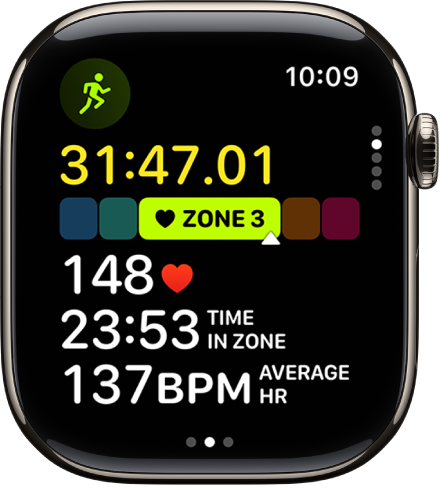
Examiner les données de zone de fréquence cardiaque
Ouvrez l’app En forme sur votre iPhone.
Touchez Sessions, touchez un entraînement, puis touchez Afficher plus à côté de Fréquence cardiaque.
Un graphique donne des détails sur le temps estimé passé dans chaque zone.
Modifier les zones de fréquence cardiaque
Par défaut, les zones de fréquence cardiaque sont calculées pour vous sur la base de vos données de santé, mais vous pouvez modifier ces zones manuellement.
Accédez à l’app Réglages
 sur votre Apple Watch.
sur votre Apple Watch.Accédez à Exercice > Zones de fréquence cardiaque.
Touchez Manuel, touchez la zone 2, 3 ou 4, puis saisissez les limites inférieure et supérieure.
Vous pouvez également ouvrir l’app Watch sur votre iPhone, toucher Ma montre, accéder à Exercice > Zones de fréquence cardiaque, toucher Manuelle, toucher la zone 2, 3 ou 4, puis saisir les limites inférieure et supérieure.